电脑上出现蓝屏加乱码
Posted
tags:
篇首语:本文由小常识网(cha138.com)小编为大家整理,主要介绍了电脑上出现蓝屏加乱码相关的知识,希望对你有一定的参考价值。
电脑上出现这个,但不影响使用
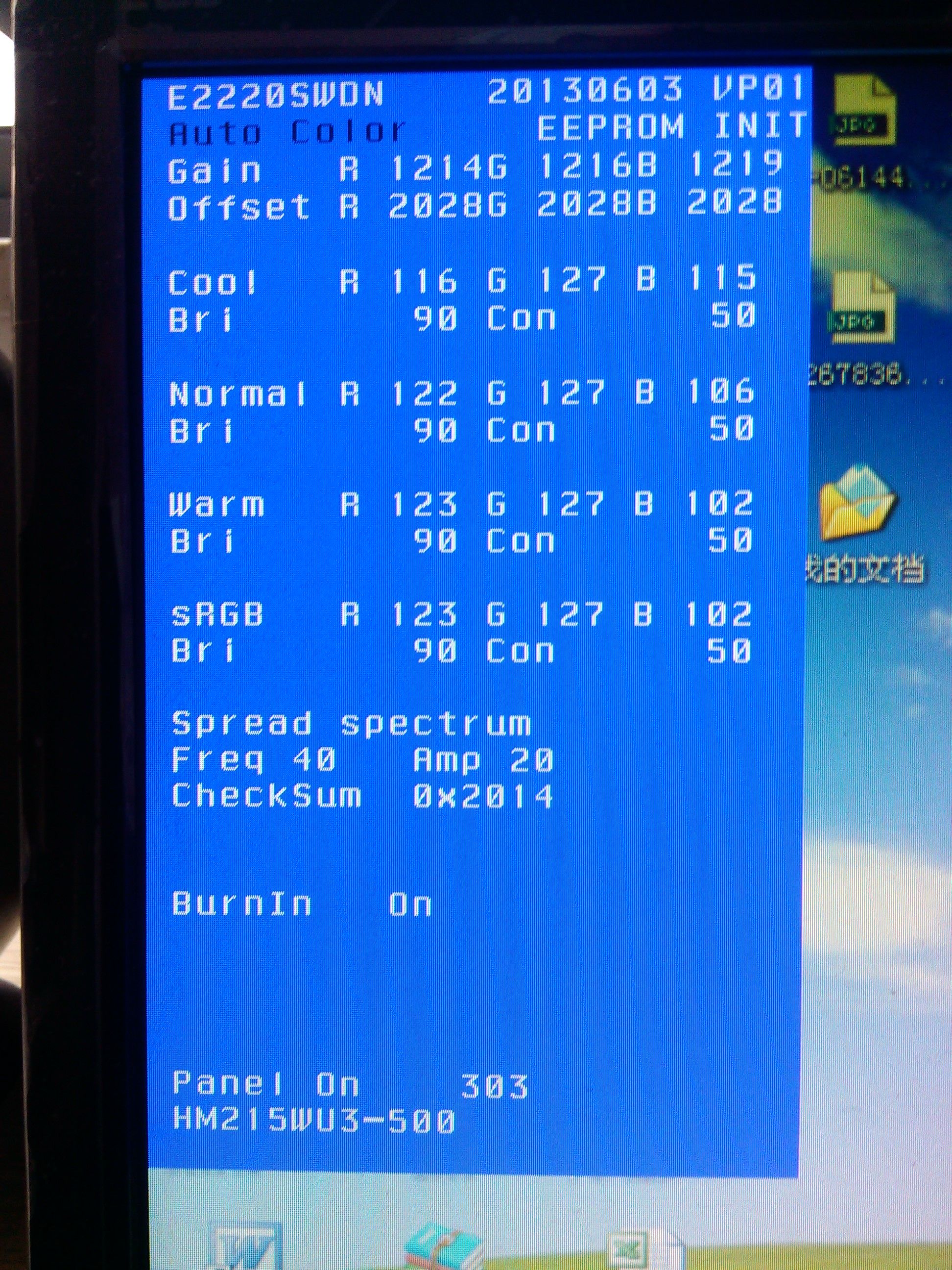
电脑蓝屏怎么办
参考技术A 给你看一些蓝屏代码,产生原因和解决方法!1、0x0000000A:IRQL_NOT_LESS_OR_EQUAL
错误:主要是由问题的驱动程序、有缺陷或不兼容的硬件与软件造成的. 从技术角度讲. 表明在内核模式中有级别进程请求(IRQL)访问其没有权限访问的内存地址
2、0x00000012:TRAP_CAUSE_UNKNOWN
错误:没有任何档案
3、0x0000001A:MEMORY_MANAGEMENT
错误:内存错误
4、0x0000001E:KMODE_EXCEPTION_NOT_HANDLED
错误:Windows无法读取装置
5、0x00000023:FAT_FILE_SYSTEM
错误:FAT16或者FAT32文件系统的系统分区错误
6、0x00000027:RDR_FILE_SYSTEM
错误:Windows内存管理错误
7、0x0000002EATA_BUS_ERROR
错误:系统内存存储器奇偶校验产生错误, 通常是因为有缺陷的内存(包括物理内存、二级缓存或者显卡显存)时设备驱动程序访问不存在的内存地址等原因引起的或操作系统损坏
8、0x00000035:NO_MORE_IRP_STACK_LOCATIONS
错误:驱动程序故障或是内存问题.
9、0x0000003F:NO_MORE_SYSTEM_PTES
错误:新装软件导致内存管理错误
10、0x00000044:MULTIPLE_IRP_COMPLIETE_REQUESTS
错误:硬件驱动冲突
11、0x00000050: PAGE_FAULT_IN_NONPAGED+AREA
错误:有问题的内存、软件冲突、NTFS卷损坏、硬件故障
12、0x00000051:REGISTRY_ERROR
错误:注册表或系统配置管理器错误
13、0x00000058:FTDISK_INTERNAL_ERROR
错误:资料读写错误
14、0x0000005E:CRITICAL_SERVICE_FAILED
错误:系统服务错误
15、0x0000006F:SESSION3_INITIALIZATION-FAILED
错误:Windows启动错误, 一般是由有问题的驱动程序或损坏的系统文件引起的.
16、0x00000076ROCESS_HAS_LOCKED_PAGES
错误:某个驱动程序在完成了一次输入/输出操作后, 没有正确释放所占有的内存
17、0x00000077:KERNEL_STACK_INPAGE_ERROR
错误:需要使用的内核数据没有在虚拟内存或物理内存中找到. 这个错误常常是磁盘有问题, 相应数据损坏或受病毒感染
18、0x0000007A:KERNEL_DATA_INPAGE_ERROR
错误:虚拟内存页面文件有问题、内存有问题.
19、0x0000007B:INACESSIBLE_BOOT_DEVICE
错误:Windows在启动过程中无法访问系统分区或启动卷. 一般发生在更换主板后第一次启动时, 主要是因为新主板和旧主板的IDE控制器使用了不同芯片组造成的. 有时也可能是病毒或硬盘损伤所引起的
20、0x0000007E:SYSTEM_THREAD_EXCEPTION_NOT_HANDLED
错误:系统进程错误
21、0x0000007F:UNEXPECTED_KERNEL_MOED_TRAP
错误:有问题的硬件或某些软件引起的. 有时超频也会产生这个错误.
22、0x00000080:NMI_HARDWARE_FAILURE
错误:硬件错误
23、0x0000008E:KERNEL_MODE_EXCEPTION_NOT_HANDLED
错误:硬件兼容性错误
24、0x0000009C:MACHINE_CHECK_EXCEPTION
错误:超频或是硬件存在问题
25、0x0000009FRIVER_POWER_STATE_FAILURE
错误:电源错误,常常发生在与电源相关的操作, 比如:关机、待机或休睡.
26、0x000000A5:ACPI_Bios_ERROR
错误:主板BIOS不能全面支持ACPI规范
27、0x000000B4:VIDEO_DRIVER_INIT_FAILURE
错误:Windows因为不能启动显卡驱动, 从而无法进入图形界面. 通常是显卡的问题, 或者是存在与显卡的硬件冲突
28、0x000000BE:ATTEMPTED_WRITE_TO_READONLY_MEMORY
错误:某个驱动程序试图向只读内存写入数据造成的. 通常是在安装了新的驱动程序, 系统服务或升级了设备的固件程序后
29、0x000000C2:BAD_POOL_CALLER
错误:进程或驱动程序试图进入内存操作而产生错误. 通常是驱动程序或不稳定的软件造成的
30、0x000000CERIVER_UNLOADED_WITHOUT_CANCELLING_PENDING_OPERATIONS
错误:驱动错误或系统服务错误
31、0x000000D1RIVER_IRQL_NOT_LESS_OR_EQUAL
错误:驱动错误或内存读写错误
32、0x000000EA:THREAD_STUCK_IN_DEVICE_DRIVER
错误:显卡或显卡驱动程序错误
33、0x000000ED:UNMOUNTABLE_BOOT_VOLUME
错误:磁盘错误
34、0x000000F2:HARDWARE)INTERRUPT_STORM
错误:中断错误, 某个设备在完成操作后没有释放所占用的中断. 通常这是由缺陷的驱动程序造成的
35、0x00000135:UNABLE_TO_LOCATE_DLL
错误:某个系统文件丢失或损坏, 或者是注册表出现错误
36、STOP 0xC0000221 or STATUS_IMAGE_CHECKSUM_MISMATCH
错误:驱动程序或系统DLL文件损坏
防止蓝屏
经常用电脑的朋友一定没有少碰到蓝屏,那张冰凉的蓝面孔真的很令人讨厌。那么蓝屏到底是怎么产生的呢?
我们可以从软、硬两方面来解释蓝屏现象产生的原因。从硬件方面来说,超频过度是导致蓝屏的一个主要原因。过度超频,由于进行了超载运算,造成内部运算过多,使cpu过热,从而导致系统运算错误。如果既想超频,又不想出现蓝屏,只有做好散热措施了,换个强力风扇,再加上一些硅胶之类的散热材料会好许多。另外,适量超频或干脆不超频也是解决的办法之一。要稳定还是要更高的速度就看你自己的抉择了。
如果内存条发生物理损坏者内存与其它硬件不兼容,也产生蓝屏。此时的解决办法只有换内存这一个方法了。
如果你留意过,你会发现光驱在读盘时被非正常打开也会导致蓝屏。这个问题不影响系统正常动作,只要再弹入光盘或按ESC键就可以。
由于硬件产生蓝屏的另外一个常见原因是系统硬件冲突所致。实践中经常遇到的是声卡或显示卡的设置冲突。在“控制面板”→“系统”→“设备管理”中检查是否存在带有黄色问号或感叹号的设备,如存在可试着先将其删除,并重新启动电脑,由Windows自动调整,一般可以解决问题。若还不行,可手工进行调整或升级相应的驱动程序。
劣质零部件是电脑出现蓝屏现象的另外一个罪魁祸首。少数不法商人在给顾客组装兼容机时,使用质量低劣的主板、内存,有的甚至出售冒牌主板和旧的CPU、内存,这样就会使机器在运行时很不稳定,发生死机也就在所难免。因此,用户购机时应该有这方面的戒心,可请比较熟悉的朋友帮助挑选,并可以用一些较新的工具软件测试电脑,长时间连续考机(如72小时),以及争取尽量长的保修时间等。
从软件方面看,遭到病毒或黑客攻击、注册表中存在错误或损坏、启动时加载程序过多、版本冲突、虚拟内存不足造成系统多任务运算错误、动态链接库文件丢失、过多的字体文件、加载的计划任务过多、系统资源产生冲突或资源耗尽都会产生蓝屏。另外,产生软硬件冲突也很容易出现蓝屏。明白了蓝屏出现的“软”原因,就可对症下药了。
先来看看消灭蓝屏的怪招
Windows出错时会出现蓝屏,大家对此可能都已经习以为常了,但可不可以不是“蓝”屏,比方说换为“红”屏、“绿”屏可以不?当然可以!方法如下:
1、首先要出现蓝屏错误画面:你只要从A盘或光驱复制一个文件到你的硬盘上(注意这个文件不能太小),在复制过程中将软盘或光盘取出来,Windows马上就会变脸——蓝屏立即就会出现,这时按Esc回到Windows状态。
2、点击“开始”→“运行”,在弹出的对话框中输入msconfig.exe,回车,就会调出系统配置实用程序。现在,点击其中的“System.ini”标签。
3、找到[386Enh]项,点击“新建”,在其下新增一字串“MessageBackColor=”(注意输入时没有引号),等号后面是16进制数字0~F,可以随意填,它是用来表示错误画面的背景颜色。
4、同样的方法,在[386Enh]下再新增一字串“MessageTextColor=”(注意输入时没有引号),等号后面是16进制数字0~F,可以随意填,它是用来表示错误画面的文字颜色。
5、现在,重新启动电脑,来做个试验看成功没有:重复步骤1,看看是不是已经告别蓝屏了?大功告成!
说明:本方法并没有真正改变脆弱地Windows的稳定性,只是通过我们的劳动,改变了Windows出错时画面的背景颜色和文字颜色。从这个角度来说,这也算是一种DIY行为哦。
一、及时关闭暂时不用的程序
一些程序即使过后要用,也可先关闭以节省资源。如果您想知道某程序的资源占用情况,可利用Windows中的“资源状况”进行查看。把在打开程序和关闭程序时的资源占用情况进行对比,就可了解该程序的资源占用状况。方法:打开“开始”菜单中的“程序→附件→系统工具→资源状况”,就会在系统托盘区出现资源状况图标。右键单击该图标,选择“详细资料”一栏,就能看到系统当前各项资源的占用情况。
二、减少不必要的字体文件
字体文件占用系统资源多,引导时很慢,并且占用硬盘空间也不少。因此尽量减少不必要的字体文件。但如果删错了字体文件,搞不好会使Windows不正常。因此可以采用下面这个“偷梁换柱”的方法(可以实现字体文件的安装,而不占用大量的磁盘空间):首先打开字库文件夹(如F:zk),选中全部TrueType字体文件,用鼠标的右键将它们拖动到C:WindowsFonts文件夹中,在弹出的菜单中选择“在当前位置创建快捷方式”,这样就可以在系统的字体文件夹下建立字库文件的快捷方式了。当需要使用这些字库文件时,只要插入字库光盘,不用时取出就可以了。
三、删去多余的Dll文件
在Windows操作系统的System子目录里有许多的Dll文件,这些文件可能被许多文件共享,但有的却没有没有一个文件要使用它,也就是说这些文件没用了,为了不占用硬盘空间和提高启动运行速度,完全可以将其删除。但为防止误删除文件,特别是比较重要的核心链接文件,我们可用工具软件如“超级兔子”对无用的DLL文件进行删除,这样可防止误删除文件。
四、整理、优化注册表
Windows在开机启动后,系统要读取注册表里的相关资料并暂存于RAM(内存)中,Windows开机的大部分时间,都花费了在这上面。不仅如此,庞大的注册表还影响系统的稳定。因此,整理、优化注册表显得十分必要。有关注册表的优化,可以使用Windows优化大师等软件。以Windows优化大师,点击“注册信息清理”→“扫描”,软件就会自动替你清扫注册表中的垃圾,在扫描结束后,会弹出个菜单让你选择是否备份注册表,建议选择备份,备份后再点击“清除”即可。
五、经常维护系统
如果在系统中安装了太多的游戏、太多的应用软件、太多的旧资料,会让你的电脑运行速度越来越慢,系统资源会越来越少。因此,最好每隔一段时间,对电脑做一次全面的维护。点击“开始”→“程序”→“附件”→“系统工具”→“维护向导”,然后点击“确定”按钮即可对电脑进行一次全面的维护,这样会使你的电脑保持在最佳状态。对于硬盘最好能每隔2个星期就做一次“磁盘碎片整理”,那样会明显加快程序启动速度的,点击“系统工具”→“磁盘碎片整理程序”即可。注意在整理磁盘碎片时系统所在的盘一定要整理,这样才能真正加快Windows的启动顺序。
六、扩大虚拟内存容量
如果你的硬盘够大,那就请你打开”控制面板“中的“系统”,在“性能”选项中打开“虚拟内存”,选择“用户自己指定虚拟内存设置”,指向一个较少用的硬盘,并把最大值和最小值都设定为一个固定值,大小为物理内存的两倍左右。这样,虚拟存储器在使用硬盘时,就不用迁就其忽大忽小的差别,而将固定的空间作为虚拟内存,加快存取速度。虚拟内存的设置最好在“磁盘碎片整理”之后进行,这样虚拟内存就分不在一个连续的、无碎片文件的空间上,可以更好的发挥作用。
七、减少桌面上快捷方式图标以及定期、不定期清理开始菜单
快捷方式图标和开始菜单中项目是消耗GDI资源以及USER资源的大户,尽量减少桌面快捷方式图标和保持一个整洁有序简明的开始菜单是节约资源的又一重要方法。要做到对不用的桌面快捷方式图标进行删除;桌面快捷方式图标与开始菜单下程序子菜单中重复的项目根据操作习惯选取一个即可,另一个可予删除;把同类型程序组织到一个文件夹中,减小开始菜单体积。例如可将所有Office组件组织到一个文件夹Office中,将Internet Explorer、 Internet News、Outlook Express、microsoft Netmeeting 等组织到Internet文件夹。
八、去掉“计划任务”的运行
一般情况下我们不会用到它,而它所能执行的维护任务,大多都能用手动的方法进行运行。如果去掉“计划任务”的运行,至少能节约2%的系统资源。方法是:在计划任务的图标上双击,在弹出的窗口中选“高级”菜单,从中找到 “终止执行计划任务”单击之。
九、在Windows的图形环境下,没有必要加载声卡的MS-DOS驱动程序。
十、注意运行的软件版本
在安装高版本软件前请将低版本软件卸载干净,然后再安装。另外,有些应用程序需调用特定版本的动态链接库DLL,如果在安装软件时,旧版本的DLL覆盖了新版本的DLL,或者删除应用程序时,误删了有用的DLL文件,就可能使调用失败,从而出现“蓝屏”。此时,不妨重新安装试一试。
十一、注意方法木马等黑客程序
上网时不要暴露自己的IP地址,不要得罪人,免得受到黑客的攻击;另外,及时升级自己的病毒库,定期检查系统中是否有病毒,对新下载的软件更是要全面检查,以防含有病毒或木马。
十二、最后一招
如果用了各种优化方法,本机的系统资源都停留在85%以下,此时建议您重装系统,此乃一劳永逸大法也 参考技术B 回答
解决方法一:区域语言设置法。系统出现这种乱码问题,一般可能是自已乱动,把区域语言给搞乱了,或者是安装了其他语言的软件,如日文,韩文等等,因为这些软件需要语言支持,所以自...要怎样把区域语言改回来呢,方法是,先进入“控制面板”。进入控制面板窗口后,找到“区域和语言选项”这一个图标,双击打开此项。进入区域语言选项窗口后。如果是Win7系统,选择“管理”这一项,再点“更改系统区域语言设置”按钮,就能进行设置。
提问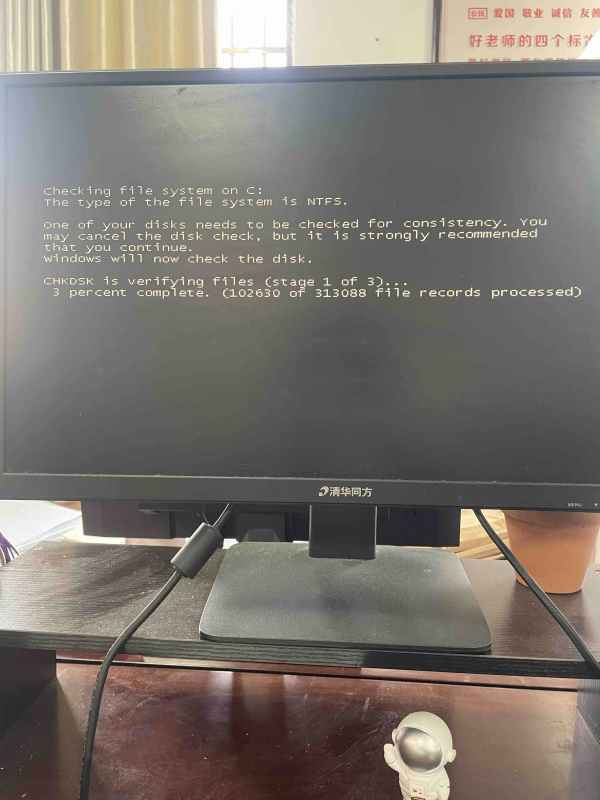
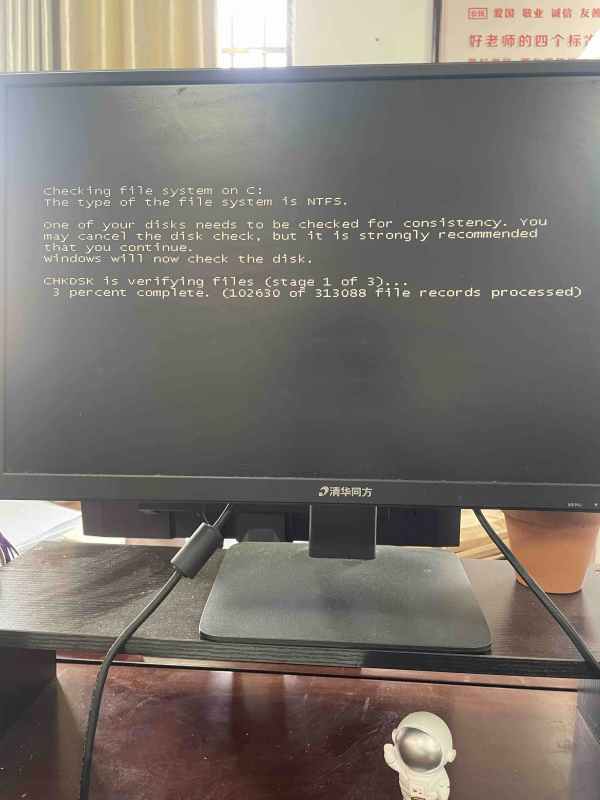
出现了这个
怎么办
回答1、打开开始菜单——控制面板;2、点击“区域和语言”;3、在“格式”选项卡,修改为除了简体中文的其他格式,如“英语(美国)”;4、在“位置”选项卡,将位置改成与上述设置相同的国家;5、在“管理”选项卡,点击“更改系统区域设置”按钮,然后选择与上述设置相同的区域,并点击确定;6、设置完成后根据提示点击“现在重新启动”重启计算机;7、重启后,再次在以上的设置窗口中将语言或区域改成“简体中文”、“中国”,并按提示重启即可。
参考技术C 你平时是不是经常非法关机,例如:直接拔插头或一键快速关机。如果有的话那应该就是内部硬件损坏了,重装系统当然没用,找个专业修电脑的吧!价格应该不贵 参考技术D 蓝屏的原因很有可能是没有安装合适的驱动,特别是添加新硬件之后。请尝试以下步骤:1.装上内存条;2.开机;3.下载并安装《鲁大师》软件;4.使用《鲁大师》自动更新硬件驱动至最新。如果此后还有蓝屏现象就真的是硬件坏了。蓝屏重起
最近在玩魔兽世界的时候,总是一到人多的地方,比较卡的地方,或者开始退出的时候(运算量大的时候),特别是同时打开2个魔兽世界程序时。就出现蓝屏,之后马上就自动重起。
有人说是虚拟内存的问题,但是参看正常电脑的虚拟内存设置,也没发现有什么不同的地方(注:1G内存,笔记本电脑)。
请问是什么原因造成的,怎么解决?谢谢
是的,是重新加过内存。但是我把新加的内存取下来之后,仍然有出现同样的问题。
系统也是才装不久的。
开一个魔兽的时候也有出现问题。
◆错误分析:主要是由问题的驱动程序、有缺陷或不兼容的硬件与软件造成的. 从技术角
度讲. 表明在内核模式中存在以太高的进程内部请求级别(IRQL)访问其没有权限访问的
内存地址.
◇解决方案:请用前面介绍的解决方案中的2、3、5、8、9方案尝试排除.
0x00000012:TRAP_CAUSE_UNKNOWN
◆错误分析:如果遇到这个错误信息, 那么很不幸, 应为KeBudCheck分析的结果是错误原
因未知.
◇解决方案:既然微软都帮不上忙, 就得K自己了, 请仔细回想这个错误是什么时候出现
的; 第一次发生时你对系统做了哪些操作; 发生时正在进行什么操作. 从这些信息中找
出可能的原因, 从而选择相应解决方案尝试排除.
0x0000001A:MEMORY_MANAGEMENT
◆错误分析:这个内存管理错误往往是由硬件引起的, 比如: 新安装的硬件、内存本身有
问题等.
◇解决方案:如果是在安装Windows时出现, 有可能是由于你的电脑达不到安装Windows的
最小内存和磁盘要求.
0x0000001E:KMODE_EXCEPTION_NOT_HANDLED
◆错误分析:Windows内核检查到一个非法或者未知的进程指令, 这个停机码一般是由问
题的内存或是与前面0x0000000A相似的原因造成的.
◇解决方案:
(1)硬件兼容有问题:请对照前面提到的最新硬件兼容性列表, 查看所有硬件是否包含在
该列表中.
(2)有问题的设备驱动、系统服务或内存冲突和中断冲突: 如果在蓝屏信息中出现了驱动
程序的名字, 请试着在安装模式或者故障恢复控制台中禁用或删除驱动程序, 并禁用所
有刚安装的驱动和软件. 如果错误出现在系统启动过程中, 请进入安全模式, 将蓝屏信
息中所标明的文件重命名或者删除.
(3)如果错误信息中明确指出Win32K.sys: 很有可能是第三方远程控制软件造成的, 需要
从故障恢复控制台中将对该软件的服务关闭.
(4)在安装Windows后第一次重启时出现:最大嫌疑可能时系统分区的磁盘空间不足或BIOS
兼容有问题.
(5)如果是在关闭某个软件时出现的:很有可能时软件本省存在设计缺陷, 请升级或卸载
它.
0x00000023:FAT_FILE_SYSTEM
0x00000024:NTFS_FILE_SYSTEM
◆错误分析:0x00000023通常发生在读写FAT16或者FAT32文件系统的系统分区时, 而0x00
000024则是由于NTFS.sys文件出现错误(这个驱动文件的作用是容许系统读写使用NTFS文
件系统的磁盘). 这两个蓝屏错误很有可能是磁盘本身存在物理损坏, 或是中断要求封包
(IRP)损坏而导致的. 其他原因还包括:硬盘磁盘碎片过多; 文件读写操作过于频繁, 并
且数据量非常达或者是由于一些磁盘镜像软件或杀毒软件引起的.
◇解决方案:
第一步:首先打开命令行提示符, 运行"Chkdsk /r"(注:不是CHKDISK, 感觉象这个, 但是
……)命令检查并修复硬盘错误, 如果报告存在怀道(Bad Track), 请使用硬盘厂商提供
的检查工具进行检查和修复.
第二步:接着禁用所有即使扫描文件的软件, 比如:杀毒软件、防火墙或备份工具.
第三步:右击C:\winnt\system32\drivers\fastfat.sys文件并选择"属性", 查看其版本
是否与当前系统所使用的Windows版本相符.(注:如果是XP, 应该是C:\windows\system32
\drivers\fastfat.sys)
第四步:安装最新的主板驱动程序, 特别IDE驱动. 如果你的光驱、可移动存储器也提供
有驱动程序, 最好将它们升级至最新版.
0x00000027:RDR_FILE_SYSTEM
◆错误分析:这个错误产生的原因很难判断, 不过Windows内存管理出了问题很可能会导
致这个停机码的出现.
◇解决方案:如果是内存管理的缘故, 通常增加内存会解决问题.
0x0000002EATA_BUS_ERROR
◆错误分析:系统内存存储器奇偶校验产生错误, 通常是因为有缺陷的内存(包括物理内
存、二级缓存或者显卡显存)时设备驱动程序访问不存在的内存地址等原因引起的. 另外
, 硬盘被病毒或者其他问题所损伤, 以出现这个停机码.
◇解决方案:
(1)检查病毒
(2)使用"chkdsk /r"命令检查所有磁盘分区.
(3)用Memtest86等内存测试软件检查内存.
(4)检查硬件是否正确安装, 比如:是否牢固、金手指是否有污渍.
0x00000035:NO_MORE_IRP_STACK_LOCATIONS
◆错误分析:从字面上理解, 应该时驱动程序或某些软件出现堆栈问题. 其实这个故障的
真正原因应该时驱动程序本省存在问题, 或是内存有质量问题.
◇解决方案:请使用前面介绍的常规解决方案中与驱动程序和内存相关的方案进行排除.
0x0000003F:NO_MORE_SYSTEM_PTES
◆错误分析:一个与系统内存管理相关的错误, 比如:由于执行了大量的输入/输出操作,
造成内存管理出现问题: 有缺陷的驱动程序不正确地使用内存资源; 某个应用程序(比如
:备份软件)被分配了大量的内核内存等.
◇解决方案:卸载所有最新安装的软件(特别是哪些增强磁盘性能的应用程序和杀毒软件)
和驱动程序.
0x00000044:MULTIPLE_IRP_COMPLIETE_REQUESTS
◆错误分析:通常是由硬件驱动程序引起的.
◇解决方案:卸载最近安装的驱动程序. 这个故障很少出现, 目前已经知道的是, 在使用
http://www.in-system.com/这家公司的某些软件时会出现 其中的罪魁就是Falstaff.s
ys文件.(作者难道不怕吃官司嘛, 把公司网址公布)
0x00000050: PAGE_FAULT_IN_NONPAGED+AREA
◆错误分析:有问题的内存(包括屋里内存、二级缓存、显存)、不兼容的软件(主要是远
程控制和杀毒软件)、损坏的NTFS卷以及有问题的硬件(比如: PCI插卡本身已损坏)等都会
引发这个错误.
◇解决方案:请使用前面介绍的常规解决方案中与内存、软件、硬件、硬盘等相关的方案
进行排除.
0x00000051:REGISTRY_ERROR
◆错误分析:这个停机码说明注册表或系统配置管理器出现错误, 由于硬盘本身有物理损
坏或文件系统存在问题, 从而造成在读取注册文件时出现输入/输出错误.
◇解决方案:使用"chkdsk /r"检查并修复磁盘错误.
0x00000058:FTDISK_INTERNAL_ERROR
◆错误分析:说明在容错集的主驱动发生错误.
◇解决方案:首先尝试重启电脑看是否能解决问题, 如果不行, 则尝试"最后一次正确配
置"进行解决.
0x0000005E:CRITICAL_SERVICE_FAILED
◆错误分析:某个非常重要的系统服务启动识别造成的.
◇解决方案:如果是在安装了某个新硬件后出新的, 可以先移除该硬件, 并通过网上列表
检查它是否与Windows 2K/XP兼容, 接着启动电脑, 如果蓝屏还是出现, 请使用"最后一
次正确配置"来启动Windows, 如果这样还是失败, 建议进行修复安装或是重装.
0x0000006F:SESSION3_INITIALIZATION-FAILED
◆错误分析:这个错误通常出现在Windows启动时, 一般是由有问题的驱动程序或损坏的
系统文件引起的.
◇解决方案:建议使用Windows安装光盘对系统进行修复安装.
0x00000076: PROCESS_HAS_LOCKED_PAGES
◆错误分析:通常是因为某个驱动程序在完成了一次输入/输出操作后, 没有正确释放所
占
有的内存
◇解决方案:
第一步:点击开始-->运行:regedt32, 找到[HKLM\SYSTEM\Currentcontrol set\control\
session manager\memory management], 在右侧新建双字节值"TrackLockedPages", 值
为
1. 这样Windows便会在错误再次出现时跟踪到是哪个驱动程序的问题.
第二步:如果再次出现蓝屏, 那么错误信息会变成:
STOP:0x0000000CB(0xY,0xY,0xY,0xY)DRIVER_LEFT_LOCKED_PAGES_IN_PROCESS
其中第四个"0xY"会显示为问题驱动程序的名字, 接着对其进行更新或删除.
第三步:进入注册表, 删除添加的"TrackLockedPages".
0x00000077:KERNEL_STACK_INPAGE_ERROR
◆错误分析:说明需要使用的内核数据没有在虚拟内存或物理内存中找到. 这个错误常常
于是着磁盘有问题, 相应数据损坏或受到病毒侵蚀.
◇解决方案:使用杀毒软件扫描系统; 使用"chkdsk /r"命令检查并修复磁盘错误, 如不
行
则使用磁盘厂商提供的工具检查修复.
0x0000007A:KERNEL_DATA_INPAGE_ERROR
◆错误分析:这个错误往往是虚拟内存中的内核数据无法读入内存造成的. 原因可能是虚
拟内存页面文件中存在坏簇、病毒、磁盘控制器出错、内存有问题.
◇解决方案:首先用升级为最新病毒库杀毒软件查杀病毒, 如果促无信息中还有0xC00000
9C或0xC000016A代码, 那么表示是坏簇造成的, 并且系统的磁盘检测工具无法自动修复,
这时要进入"故障恢复控制台", 用"chkdsk /r"命令进行手动修复.
0x0000007B:INACESSIBLE_BOOT_DEVICE
◆错误分析:Windows在启动过程中无法访问系统分区或启动卷. 一般发生在更换主板后
第一次启动时, 主要是因为新主板和旧主板的IDE控制器使用了不同芯片组造成的. 有时
也可能是病毒或硬盘损伤所引起的.
◇解决方案:一般只要用安装光盘启动电脑, 然后执行修复安装即可解决问题. 对于病毒
则可使用DOS版的杀毒软件进行查杀(主战有kv2005DOS版下载). 如果是硬盘本身存在问
题, 请将其安装到其他电脑中,然后使用"chkdsk /r"来检查并修复磁盘错误.
0x0000007E:SYSTEM_THREAD_EXCEPTION_NOT_HANDLED
◆错误分析:系统进程产生错误, 但Windows错误处理器无法捕获. 其产生原因很多, 包
括:硬件兼容性、有问题的驱动程序或系统服务、 或者是某些软件.
◇解决方案:请使用"事件查看器"来获取更多的信息, 从中发现错误根源.(发现好像不是
解决哦, 看来这里大家要自力更生了!)
0x0000007F:UNEXPECTED_KERNEL_MOED_TRAP
◆错误分析:一般是由于有问题的硬件(比如:内存)或某些软件引起的. 有时超频也会产
生这个错误.
◇解决方案:用检测软件(比如:Memtest86)检查内存, 如果进行了超频, 请取消超频. 将
PCI硬件插卡从主板插槽拔下来, 或更换插槽. 另外, 有些主板(比如:nForce2主板)在进
行超频后, 南桥芯片过热也会导致蓝屏, 此时为该芯片单独增加散热片往往可以有效解
决问题.
0x00000080:NMI_HARDWARE_FAILURE
◆错误分析:通常是有硬件引起的.(似乎蓝屏与硬件错误有不解之缘)
◇解决方案:如果最近安装了新硬件, 请将其移除, 然后试试更换插槽和安装最新的驱动
程序, 如果升级了驱动程序, 请恢复后原来的版本; 检查内存金手指是否有污染和损坏;
扫描病毒; 运行"chkdsk /r"检查并修复磁盘错误; 检查所有硬件插卡已经插牢. 如果
以上尝试都无效果, 就得找专业的电脑维修公司请求帮助了.
0x0000008E:KERNEL_MODE_EXCEPTION_NOT_HANDLED
◆错误分析:内核级应用程序产生了错误, 但Windows错误处理器没有捕获. 通常是硬件
兼容性错误.
◇解决方案:升级驱动程序或升级BIOS.
0x0000009C:MACHINE_CHECK_EXCEPTION
◆错误分析:通常是硬件引起的. 一般是因为超频或是硬件存在问题(内存、CPU、总线、
电源).
◇解决方案:如果进行了超频, 请降会CPU原来频率, 检查硬件.
0x0000009FRIVER_POWER_STATE_FAILURE
◆错误分析:往往与电源有关系, 常常发生在与电源相关的操作, 比如:关机、待机或休
睡.
◇解决方案:重装系统, 如果不能解决, 请更换电源.
0x000000A5:ACPI_BIOS_ERROR
◆错误分析:通常是因为主板BIOS不能全面支持ACPI规范.
◇解决方案:如果没有相应BIOS升级, 那么可在安装Windows 2K/XP时, 当出现"press
F6 if you need to install a third-party SCSI or RAID driver"提示时, 按下F7键,
这样Windows便会自动禁止安装ACPI HAL, 而安装 Standard PC HAL.
0x000000B4:VIDEO_DRIVER_INIT_FAILURE
◆错误分析:这个停止信息表示Windows因为不能启动显卡驱动, 从而无法进入图形界面.
通常是显卡的问题, 或者是存在与显卡的硬件冲突(比如:与并行或串行端口冲突).
◇解决方案:进入安全模式查看问题是否解决, 如果可以, 请升级最新的显卡驱动程序,
如果还不行, 则很可能是显卡与并行端口存在冲突, 需要在安全模式按下WIN+break组合
键打开"系统属性", 在硬件-->设备管理器中找到并双击连接打印的LPT1端口的项, 在"
资源"选项卡中取消"使用自动配置"的构选, 然后将"输入/输出范围"的"03BC"改为"0378
".
0x000000BE:ATTEMPTED_WRITE_TO_READONLY_MEMORY
◆错误分析:某个驱动程序试图向只读内存写入数据造成的. 通常是在安装了新的驱动程
序, 系统服务或升级了设备的固件程序后.
◇解决方案:如果在错误信息中包含有驱动程序或者服务文件名称, 请根据这个信息将新
安装的驱动程序或软件卸载或禁用.
0x000000C2:BAD_POOL_CALLER
◆错误分析:一个内核层的进程或驱动程序错误地试图进入内存操作. 通常是驱动程序或
存在BUG的软件造成的.
◇解决方案:请参考前面介绍的常规解决方案相关项目进行排除.
0x000000CERIVER_UNLOADED_WITHOUT_CANCELLING_PENDING_OPERATIONS
◆错误分析:通常是由有问题的驱动程序或系统服务造成的.
◇解决方案:请参考前面介绍的常规解决方案相关项目进行排除.
0x000000D1RIVER_IRQL_NOT_LESS_OR_EQUAL
◆错误分析:通常是由有问题的驱动程序引起的(比如罗技鼠标的Logitech MouseWare
9.10和9.24版驱动程序会引发这个故障). 同时,有缺陷的内存、 损坏的虚拟内存文件、
某些软件(比如多媒体软件、杀毒软件、备份软件、DVD播放软件)等也会导致这个错误.
◇解决方案:检查最新安装或升级的驱动程序(如果蓝屏中出现"acpi.sys"等类似文件名,
可以非常肯定时驱动程序问题)和软件; 测试内存是否存在问题; 进入"故障恢复控制台
", 转到虚拟内存页面文件Pagefile.sys所在分区, 执行"del pagefile.sys"命令, 将页
面文件删除; 然后在页面文件所在分区执行"chkdsk /r"命令;进入Windows后重新设置虚
拟内存.
如果在上网时遇到这个蓝屏, 而你恰恰又在进行大量的数据下载和上传(比如:网络游戏
、BT下载), 那么应该是网卡驱动的问题, 需要升级其驱动程序.
0x000000EA:THREAD_STUCK_IN_DEVICE_DRIVER
◆错误分析:通常是由显卡或显卡驱动程序引发的.
◇解决方案:先升级最新的显卡驱动, 如果不行, 则需要更换显卡测试故障是否依然发生
.
0x000000ED:UNMOUNTABLE_BOOT_VOLUME
◆错误分析:一般是由于磁盘存在错误导致的, 有时也建议检查硬盘连线是否接触不良,
或是没有使用合乎该硬盘传输规格的连接线, 例如ATA-100仍使用ATA-33的连接线, 对低
速硬盘无所谓, 但告诉硬盘(支持ATA-66以上)的要求较严格, 规格不对的连线有时也会
引起这类没办法开机的故障. 如果在修复后, 还是经常出现这个错误, 很可能是硬盘损
坏的前兆.
◇解决方案:一般情况下, 重启会解决问题, 不管怎么样都建议执行"chkdsk /r"命令来
检查修复硬盘
0x000000F2:HARDWARE)INTERRUPT_STORM
◆错误分析:内核层检查到系统出现中断风暴, 比如:某个设备在完成操作后没有释放所
占用的中断. 通常这是由缺陷的驱动程序造成的.
◇解决方案:升级或卸载最新安装的硬件驱动程序.
0x00000135:UNABLE_TO_LOCATE_DLL
◆错误分析:通常表示某个文件丢失或已经损坏, 或者是注册表出现错误.
◇解决方案:如果是文件丢失或损坏, 在蓝屏信息中通常会显示相应的文件名, 你可以通
过网络或是其他电脑找到相应的文件, 并将其复制到系统文件夹下的SYSTEM32子文件夹
中. 如果没有显示文件名, 那就很有可能是注册表损坏, 请利用系统还原或是以前的注
册表备份进行恢复.
0x0000021A:STATUS_SYSTEM_PROCESS_TERMINATED
◆错误分析:用户模式子系统, 例如Winlogon或客服服务运行时子系统(CSRSS)已损坏,
所以无法再保证安全性, 导致系统无法启动. 有时, 当系统管理员错误地修改了用户帐
号权限, 导致其无法访问系统文件和文件夹.
◇解决方案:使用"最后一次正确的配置", 如果无效, 可使用安装光盘进行修复安装.
STOP 0xC0000221 or STATUS_IMAGE_CHECKSUM_MISMATCH
◆错误分析:通常是由于驱动程序或系统DLL文件损坏造成的. 一般情况下, 在蓝屏中会
出现文件名称.
◇解决方案:
(1)使用Windows安装光盘进行修复安装;
(2)如果还能进入安全模式, 可以"开始-->运行": sfc /scannow
(3)还可以采用提取文件的方法来解决, 进入"故障恢复控制台", 使用copy或expand命令
从光盘中复制或解压受损的文件. 不过, 蓝屏一般都是驱动程序文件的问题, 所以expan
d命令会用的都一些, 比如:蓝屏中提示tdi.sys文件, 因为驱动文件一般在i386\driver
压缩包里, 所以使用: expand %CDROM:\i386\driver.cab \f:tdi.sys
c:\winnt\system\drivers.(xp为expand %CDROM:\i386\driver.cab \f:tdi.sys
c:\windowns\system\drivers)
如果启动时出现这些蓝屏停机码
如果在Windows启动时出现蓝屏, 并出现表中的错误信息, 那么多半时硬件出现了问
题, 请用硬件厂商提供的诊断工具来判断硬件是否存在问题, 并到其网站查看是否有最新驱动
统蓝屏代码分析以及解决方案 Windows2000/XP有时也经常出现蓝屏,了解蓝屏代码的具体含义能帮助我们迅速找到蓝屏的根源所在,所以特此整理了一部分蓝屏代码,以方便查阅,希望对各位能有所帮助!
一
0×0000000A:IRQL_NOT_LESS_OR_EQUAL
错误分析:主要是由有问题的驱动程序,有缺陷或不兼容的硬件与软件造成的。从技术角度讲,表明在内核模式中存在以太高的进程内部请求级别(IRQL)访问其没有权限访问的内存地址。
解决方案:
1. 有没有添加新的硬件,有的话应该检查一下新硬件是否插牢,这个问题常常为很多人所忽视,往往会引发莫名其妙的故障。如果确认没有问题,将其拔下换个插槽 试试,并安装最新的驱动程序。同时在对照微软网站的硬件兼容列表,检查一下硬件是否与操作系统兼容。如果你的硬件没有在列表里,那么就得到硬件厂商网站进 行查询,或打电话咨询。
2. 新驱动和新服务
如果刚安装完某个硬件的新驱动,或安装了某个软件,而它又在系统服务中添加了相应项目(比如:杀毒软件、CPU降温软件、防火墙软件等),在重启或使用中出现了蓝屏故障,请到安全模式来卸载或禁用它们。
3. 检查BIOS和硬件兼容性
对 于新装的电脑经常出现蓝屏问题,应该检查并升级BIOS到最新版本,同时关闭其中的内存相关项目,比如:缓存和映射项 “(Video BIOS Shadowing视频BIOS映射、Shdowing address ranges映射地址、 System BIOS Cacheable系统BIOS缓冲、Video BIOS Cacheable视频BIOS缓冲、 Video RAM Cacheable 视频内存缓冲)。”另外,还应对照微软网站的硬件兼容列表检查自己的硬件。还有就是,如果主板BIOS无法支持 大容量硬盘也会导致蓝屏,需要对其进行升级。
4. 最后一次正确配置
一般情况下,蓝屏都出现与更新了硬件驱动或新加的硬件并安装起驱动程序之后,这时Windows 2000/XP提供的“最后一次正确配置”就是解决蓝屏的快捷方式。重启系统,再出现启动菜单的时候按下F8键就会出现高级启动菜单,接着选择“最后一次正确的配置”。
5. 安装最新的系统补丁和Service Pack
有些蓝屏故障是Windows本身存在缺陷造成的,因此0可通过安装最新的系统补丁和Service Pack来解决。
二
0×00000012:TRAP_CAUSE_UNKNOWN
错误分析:如果遇到这个错误信息,那么很不幸,因为KeBugCheck分析的结果是错误原因未知。
解决方案:既然微软都帮不上忙,就得靠自己了,请仔细回想这个错误是什么时候出现的;第一次发生时你对系统做了哪些操作;发生时正在进行什么操作。从这些信息中找出可能的原因,从而选择相应解决方案尝试排除。
三
0×0000001A:MEMORY_MANAGEMENT
错误分析:这个内存管理错误往往是由硬件引起的,比如:新安装的硬件、内存本身有问题等。
解决方案:如果是在安装Windows时出现,有可能是由于你的电脑达不到所安装Windows的最小内存和磁盘要求。
四
0×0000001E:KMODE_EXCEPTION_NOT_HANDLED
错误分析:Windows内核检查到一个非法或未知的进程指令,这个停机码一般是由有问题的内存或是与前面0×0000000A相似的原因造成的。
解决方案:
(1)硬件兼容性有问题:请对照最新的硬件兼容性列表,查看所有硬件是否包含在列表中。
(2) 有问题的设备驱动、系统服务或内存冲突和中断冲突:如果在蓝屏信息中出现了驱动程序的名称,请试着在安全模式或故障恢复控制台中禁用或删除该驱动,并禁用 所有刚安装过的驱动或软件。如果错误出现在系统启动过程中,请进入安全模式,将蓝屏信息中所标明的文件重名明或删除。
(3)如果错误信息中明确指出Win32k。sys很有可能是第三方远程控制软件造成的,需要从故障恢复控制台中将该软件的服务关闭。
(4)在安装Windows后第一次重启时出现:最大的嫌疑可能是系统分区的磁盘空间不足或BIOS兼容性有问题。
(5)如果是在关闭某个软件时出现的:很有可能是软件本身存在设计缺陷,请升级或卸载它。
五
0×00000023∶FAT_FILE_SYSTEM
0×00000024:NTFS_FILE_SYSTEM
错 误分析:0×00000023通常发生在读写使用FAT16或FAT32文件系统的系统分区时,而0×00000024则是由于NTFS.SYS文件出错 (这个驱动文件的作用是允许系统读写使用NTFS文件系统的磁盘)。这两个蓝屏错误很可能是磁盘本身存在物理损坏,或是中断要求封包(IRP)损坏而导致 的。其他原因还包括:硬盘磁盘碎片过多;文件读些操作过于频繁,而且数据量非常大或者是由于一些磁盘镜像软件或杀毒软件引起的。
解决方案:
第一步:首先打开命令行提示符,运行“ChkDsk /r”命令检查并修复硬盘错误,如果报告存在坏道(Bad track),请使用硬盘厂商提供的检查工具进行检查和修复。
第二步:接着禁用所有即时扫描文件的软件,比如:杀毒软件、防火墙软件或备份工具。
第三步:右击C:\WINNT\system32\drivers\fastfat.sys文件并选择“属性”,查看其版本是否与当前所使用的Windows版本相符
第四步:安装最新的主板驱动程序,特别是IDE驱动。如果你的光驱、可移动存储器也提供驱动程序,最好将它们升级到最新版本。
六
0×00000027:RDR_FILE_SYSTEM
错误分析:这个错误产生的原因很难判定,不过,Windows内存管理出了问题很可能会导致这个停机码的出现。
解决方案:如果是内存管理的缘故,通过增加内存会解决问题。
七
0×0000002E:DATA_BUS_ERROR
错误分析:系统内存存储器奇偶校验产生错误,通常是因为有缺陷的内存(包括物理内存、二级缓存或显卡显存)、设备驱动城区访问不存在的内存地址等原因引起的。另外,硬盘被病毒或其他问题所损伤,也会出现这个停机码。
解决方案:
(1)检查病毒。
(2)使用“ChkDsk /r”命令检查所有的磁盘分区。
(3)用内存测试软件检测内存。
(4)检查硬件是否正确安装,比如:是否插牢、金手指是否有污渍。
八
0×00000035:NO_MORE_IRP_STACK_LOCATIONS
错误分析:从字面上理解,应该是驱动程序或某些软件出现堆栈问题。其实这个故障的真正原因应该是驱动程序本身存在问题,或是内存有质量问题。
解决方案:请使用常规解决方案中关于驱动程序和内存相关的方案进行排除。
九
0×0000003F:NO_MORE_SYSTEM_PTES
错误分析:一个与系统内存管理相关的错误,比如:由于执行了大量的输入/输出操作,造成内存管理出现问题;有缺陷的驱动程序不正确地使用了内存资源;某个应用程序(比如:备份软件)被分配了大量的内核内存等。
解决方案:卸载所有最近新安装的软件(特别是那些增强磁盘性能的应用程序和杀毒软件)和驱动程序。
十
0×00000044:MULTIPLE_IRP_COMPLETE_REQUESTS
错误分析:通常是由硬件驱动程序引起的。
解决方案:卸载最近安装的驱动程序。这个故障一般很少出现。
十一
0×00000050:PAGE_FAULT_IN_NONPAGED_AREA
错误分析:有问题的内存(包括物理内存、二级缓存、显存)、不兼容的软件(主要是远程控制和杀毒软件)、损坏的NTFS卷以及有问题的硬件(比如:PCI插卡本身已损坏)等都会引发这个错误。
解决方案:请使用前面介绍的常规解决方案中对内存、软件、硬件、硬盘等相关的方案进行排除。
十二
0×00000051:REGISTRY_ERROR
错误分析:这个停机码说明注册表或系统配置管理器出现错误,由于硬盘本身有物理损伤或文件系统存在问题,从而造成在读取注册表文件时出现输入/输出错误。
解决方案:使用“ChkDsk /r”检查并修复磁盘错误。
十三
0×00000058:FTDISK_INTERNAL_ERROR
错误分析:说明在容错集的主驱动器发生错误。
解决方案:首先尝试重启电脑看是否能解决问题,如果不行则尝试“最后一次正确配置”进行解决。
十四
0×0000005A:CRITICAL_SERVICE_FAILED
错误分析:某个非常重要的系统服务启动失败造成的。
解决方案:如果是在安装了某个新硬件后出现的,可以先移除该硬件,并通过网上列表检查他是否与Windows2000/XP兼容,接着启动电脑,如果蓝屏还是出现,请使用“最后一次正确配置”来启动Windows,如果这样还是失败,建议进行修复安 参考技术A 加个水冷,是散热有问题.建议用时一定保证本的通风,如不要在床上用.另外机器承受不了开两个魔兽.
虚拟内存是占用硬盘的空间的,你的本不知有几个分区.这点提醒你.所以虚拟内存不是越大越好的. 参考技术B 我也遇到电脑经常重启的问题,花了很多时间不管重装系统,更换硬件的解决办法都试过不管用的,最后通过一个传统的办法才能解决的,这办法一般人我不告诉他*——*
1.沐浴熏香,顶礼膜拜,杀鸡烧黄纸,三茶五酒上九柱香
2.双手合十,念念有词,要请出以下牛鬼蛇神来喝你敬的三茶五酒:观音菩萨/文昌帝君/关公/周仓将军/,另外还有对你当地有贡献的名人,如我们广东每逢烧黄纸是必请邓小平的,还有当地的土地公,这些神仙是一个都不能少的,如果有条件你能静水泼街就最好了!
3.法事完毕,洗手打开主机,你会发现不但系统速度提升了不少,而且连续拷机多久都不会再死机重启了,连杀毒软件都不用装,防火墙也可以删掉,上网冲浪去任何网站都不用担心中病毒木马。
分数不急,你可以按照我的办法去做好了再说吧!相信你的电脑一定会逢凶化吉的! 参考技术C 不是虚拟内存 直接就是内存 另外是显卡查一下问题 系统本身的信息损坏 另外最后一条就是 你的配置支持双开wow 比较吃力 这是变相残害你的机器 就象一工人干活 本来只能搬10个箱子 你让他搬20个 还不给他吃的 最后只能饿死 参考技术D 是你的内存可能不兼容或者你的内存有问题。还有看看你的散热问题
以上是关于电脑上出现蓝屏加乱码的主要内容,如果未能解决你的问题,请参考以下文章